当您的ThinkPad无法进入系统时,可能会感到焦虑和无助,这种情况可能由多种原因引起,包括软件故障、硬件问题或系统文件损坏,以下将逐步分析可能的原因并提供相应的解决方案,帮助您排查和修复问题。
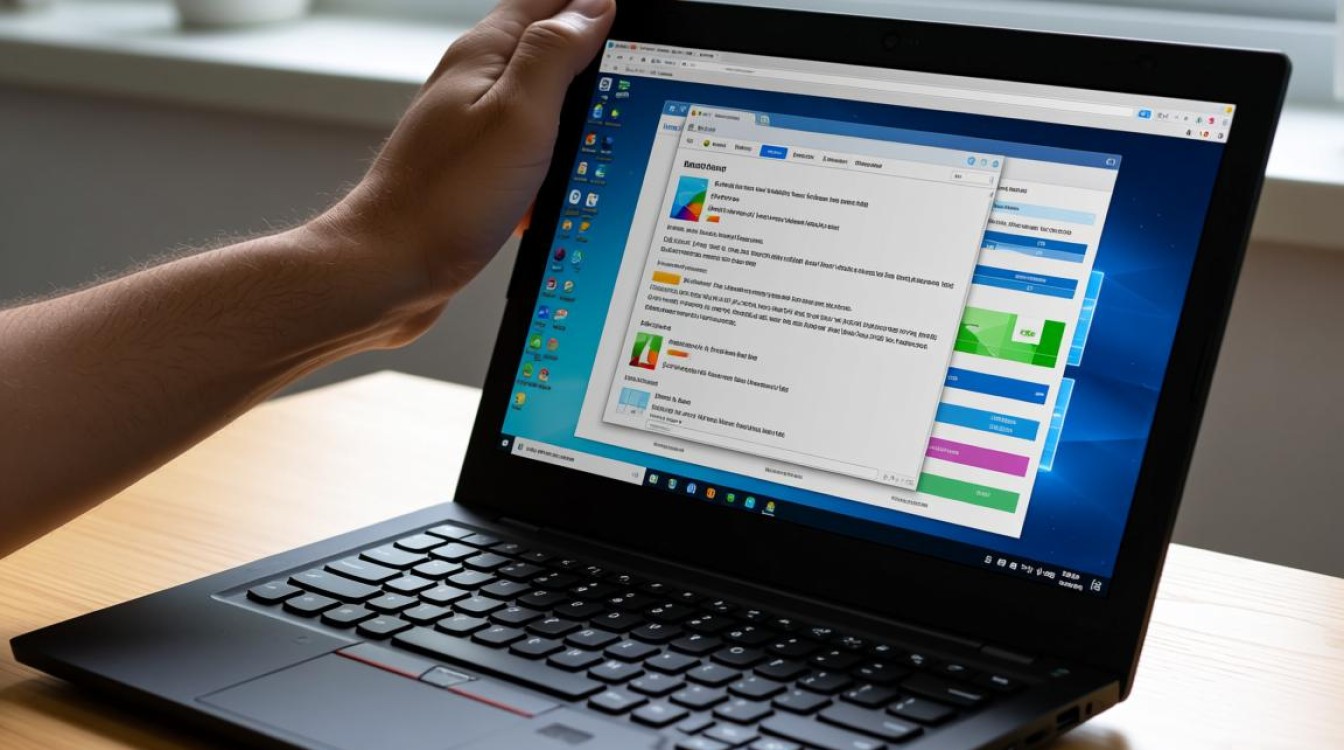
初步检查与基础排查
进行一些简单的检查,确保问题不是由基本疏忽引起的,确保笔记本已连接电源适配器,并且电池电量充足,长按电源键10秒强制关机,然后重新启动,观察是否能正常进入系统,如果仍然无法进入,尝试进入安全模式,开机时反复按F8键(部分机型可能需要Shift+F8),选择“安全模式”,如果安全模式可以进入,说明可能是第三方软件或驱动程序导致的问题,可以尝试卸载最近安装的软件或更新驱动程序。
使用Windows启动修复工具
如果安全模式也无法进入,可以尝试使用Windows自带的启动修复工具,通过Windows安装盘或U盘启动,选择“修复计算机”>“疑难解答”>“高级选项”>“启动修复”,系统会自动检测并尝试修复导致无法启动的问题,此过程可能需要一些时间,请耐心等待,如果启动修复无法解决问题,可以进一步选择“命令提示符”,在命令提示符窗口中输入sfc /scannow命令,扫描并修复系统文件损坏。
检查硬件连接与内存问题
硬件问题也可能导致无法进入系统,关闭电脑并断开电源适配器,移除所有外接设备,如USB硬盘、打印机等,打开后盖(部分ThinkPad型号需要专业工具),检查内存条是否松动,取下内存条,用橡皮擦轻轻擦拭金手指部分,然后重新安装牢固,检查硬盘连接是否正常,如果硬盘出现故障,系统可能无法引导,可以通过BIOS界面查看硬盘是否被识别,开机时按F1或Enter键进入BIOS,在“Storage”或“SATA”选项中查看硬盘状态。

重置或重装系统
如果以上方法均无效,可能需要考虑重置或重装系统,通过Windows安装盘启动,选择“修复计算机”>“疑难解答”>“重置此电脑”,您可以选择“保留个人文件”或“删除所有内容”,前者会重新安装Windows但保留个人文件,后者则会彻底清除所有数据,如果选择重装系统,请提前备份重要文件至外部存储设备,重装系统后,建议更新所有驱动程序和系统补丁,以确保稳定运行。
寻求专业帮助
如果您不具备技术知识或以上方法无法解决问题,建议联系ThinkPad官方客服或授权维修中心,专业人员可以通过诊断工具进一步检测硬件故障,并提供相应的维修服务,在保修期内的设备,可能享受免费维修或更换服务。
相关问答FAQs
Q1: ThinkPad开机后黑屏,只有鼠标指针闪烁,怎么办?
A1: 这种情况通常由系统文件损坏或显卡驱动问题导致,首先尝试进入安全模式,卸载最近更新的显卡驱动,如果无效,可通过Windows安装盘启动,使用命令提示符执行sfc /scannow修复系统文件,若问题依旧,建议备份数据后重装系统。
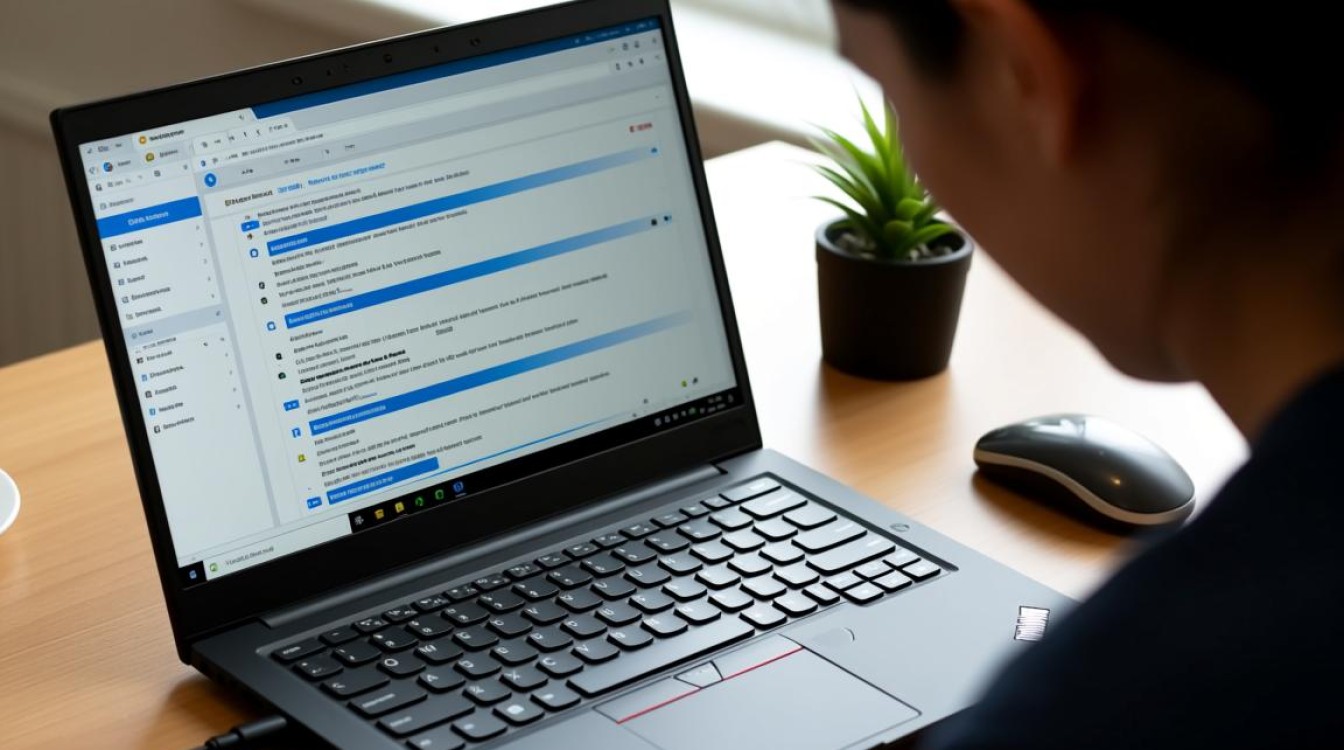
Q2: 如何判断ThinkPad无法进入系统是硬件还是软件问题?
A2: 如果开机时出现BIOS界面或品牌Logo,但无法进入Windows,多为软件问题;如果完全黑屏、无显示或反复重启,可能是硬件故障(如内存、硬盘或主板问题),可通过进入BIOS检测硬件状态,或尝试外接显示器排除显卡故障。